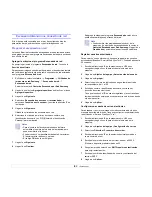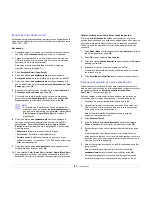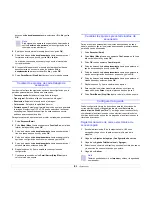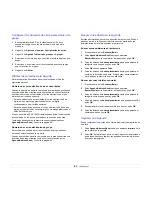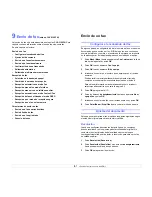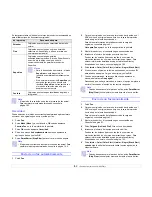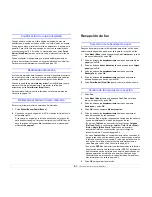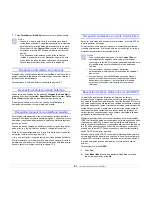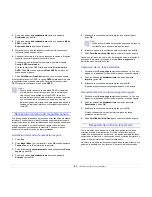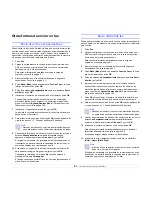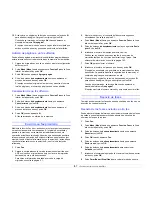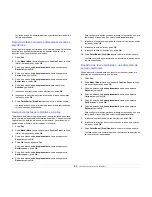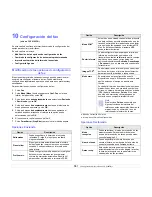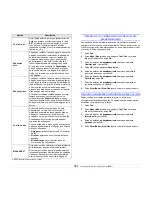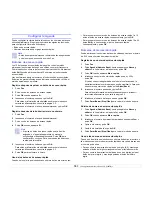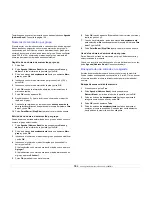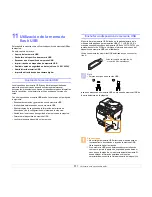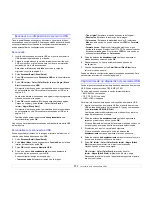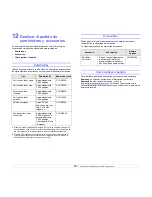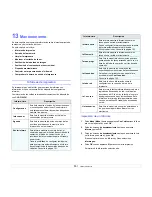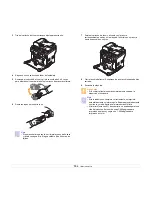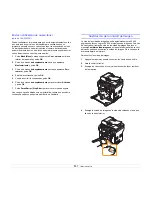10
.3
<Configuración del fax (sólo en CLX-3160FN)>
Configurar la Agenda
Puede configurar la Libreta de direcciones con los números de fax que
utilice habitualmente. El equipo proporciona las siguientes funciones
para configurar la Libreta de direcciones:
• Botones de acceso rápido
• Números de marcación por grupo/acceso rápido
Botones de acceso rápido
Los 15 botones de acceso rápido del panel de control permiten
almacenar los números de fax que se utilizan con mayor frecuencia.
Podrá introducir un número de fax con sólo pulsar un botón. Mediante el
botón
Shift
, puede almacenar hasta 30 números en los botones de
acceso rápido.
Hay dos formas de asignar números a los botones de acceso rápido.
Examine los procedimientos que se indican a continuación y utilice el
método apropiado que prefiera:
Registro después de pulsar un botón de acceso rápido
1
Pulse
Fax
.
2
Pulse uno de los botones de acceso rápido.
3
Pulse
OK
cuando aparezca
Si
.
4
Introduzca el nombre que desee y pulse
OK
.
Para obtener información más detallada sobre cómo introducir
caracteres alfanuméricos, consulte la página 2.3.
5
Introduzca el número de fax que desea almacenar y pulse
OK
.
Registro después de introducir primero un número
1
Pulse
Fax
.
2
Introduzca el número de fax que desea almacenar.
3
Pulse uno de los botones de acceso rápido.
4
Pulse
OK
cuando aparezca
Si
.
5
Introduzca el nombre que desee y pulse
OK
.
Para obtener información más detallada sobre cómo introducir
caracteres alfanuméricos, consulte la página 2.3.
6
Pulse
OK
para confirmar el número.
Uso de los botones de acceso rápido
Cuando se le solicita que introduzca un número de fax al enviar un fax:
Nota
• Antes de empezar a almacenar números de fax, asegúrese de
que el equipo se encuentra en modo Fax.
Nota
• Si pulsa un botón de acceso rápido que ya ha sido
asignado, en la pantalla aparecerá un mensaje
solicitándole si desea sobrescribirlo. Pulse
OK
para
confirmar
Si
y continúe. Para usar otro botón de acceso
rápido, seleccione
No
.
• Para recuperar un número de los botones de acceso rápido 1 a 15,
pulse el botón de acceso rápido correspondiente y pulse
OK
.
• Para recuperar un número de los botones de acceso rápido 16 a 30,
pulse
Shift
y, a continuación, el botón de acceso rápido
correspondiente, y pulse
OK
.
Números de marcación rápida
Puede almacenar los números de fax más utilizados, hasta un máximo
de 240, como números de marcación rápida.
Registro de un número de marcación rápida
1
Pulse
Fax
.
2
Pulse
Agenda (Address Book)
hasta que aparezca
Nuevo y
editar
en la línea inferior de la pantalla y pulse
OK
.
3
Pulse
OK
cuando aparezca
Marc. rapida
.
4
Introduzca un número de marcación rápida entre 0 y 239 y
pulse
OK
.
Si ya hay una entrada guardada en el número seleccionado, la
pantalla mostrará el nombre para que pueda modificarlo. Para usar
otro número de marcación rápida, pulse
Atrás (Back)
.
5
Introduzca el nombre que desee y pulse
OK
.
Para obtener información más detallada sobre cómo introducir
caracteres alfanuméricos, consulte la página 2.3.
6
Introduzca el número de fax que desee y pulse
OK
.
7
Pulse
Parar/Borrar (Stop/Clear)
para volver al modo de espera.
Edición de números de marcación rápida
1
Pulse
Agenda (Address Book)
hasta que aparezca
Nuevo y
editar
en la línea inferior de la pantalla y pulse
OK
.
2
Pulse
OK
cuando aparezca
Marc. rapida
.
3
Introduzca el número de marcación rápida que desee modificar y
pulse
OK
.
4
Cambie el nombre y pulse
OK
.
5
Cambie el número de fax y pulse
OK
.
6
Pulse
Parar/Borrar (Stop/Clear)
para volver al modo de espera.
Uso de los números de marcación rápida
Cuando se le solicita que introduzca un número de destino al enviar un
fax, introduzca el número de marcación rápida en el que ha almacenado
el número que desea.
• Para un número de marcación rápida de un dígito (0-9), mantenga
pulsado el botón del dígito correspondiente en el teclado numérico.
• Para un número de marcación rápida de dos o tres dígitos, pulse el
botón del primer dígito, y mantenga pulsado el botón del último
dígito.
Summary of Contents for CLX 3160FN - Color Laser - All-in-One
Page 1: ......
Page 10: ...viii...
Page 98: ...Impresora Samsung Secci n de software...
Page 142: ...Ver 1 02...